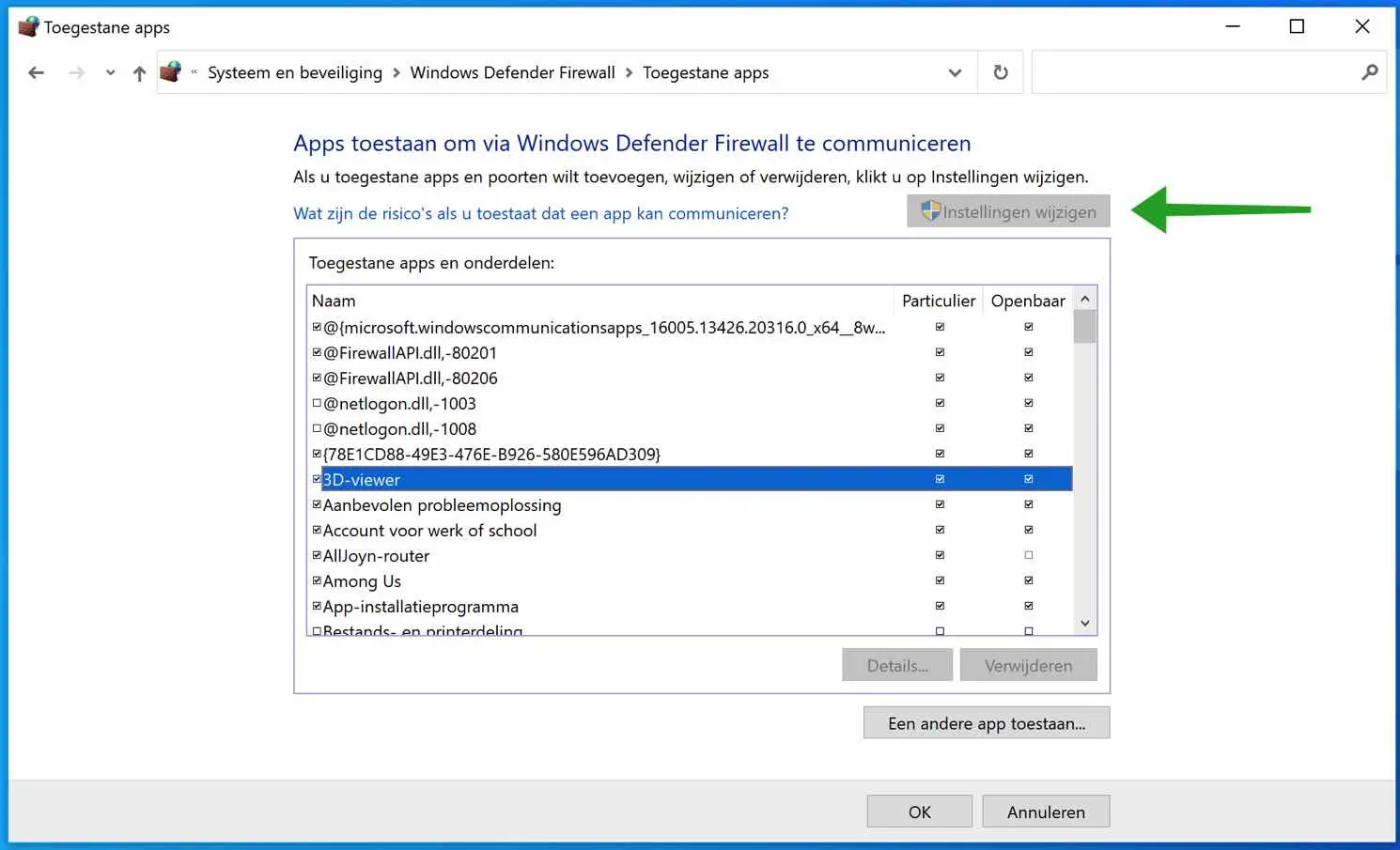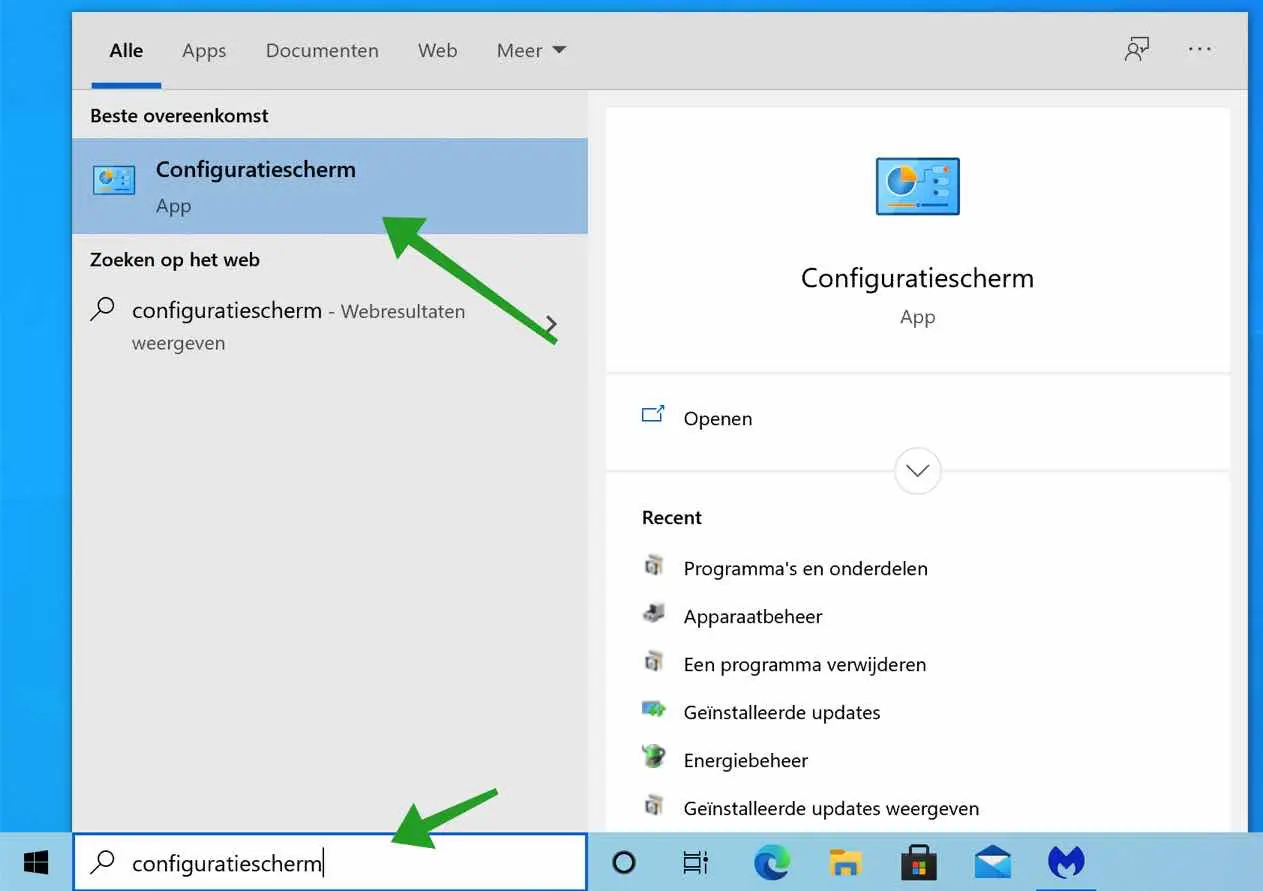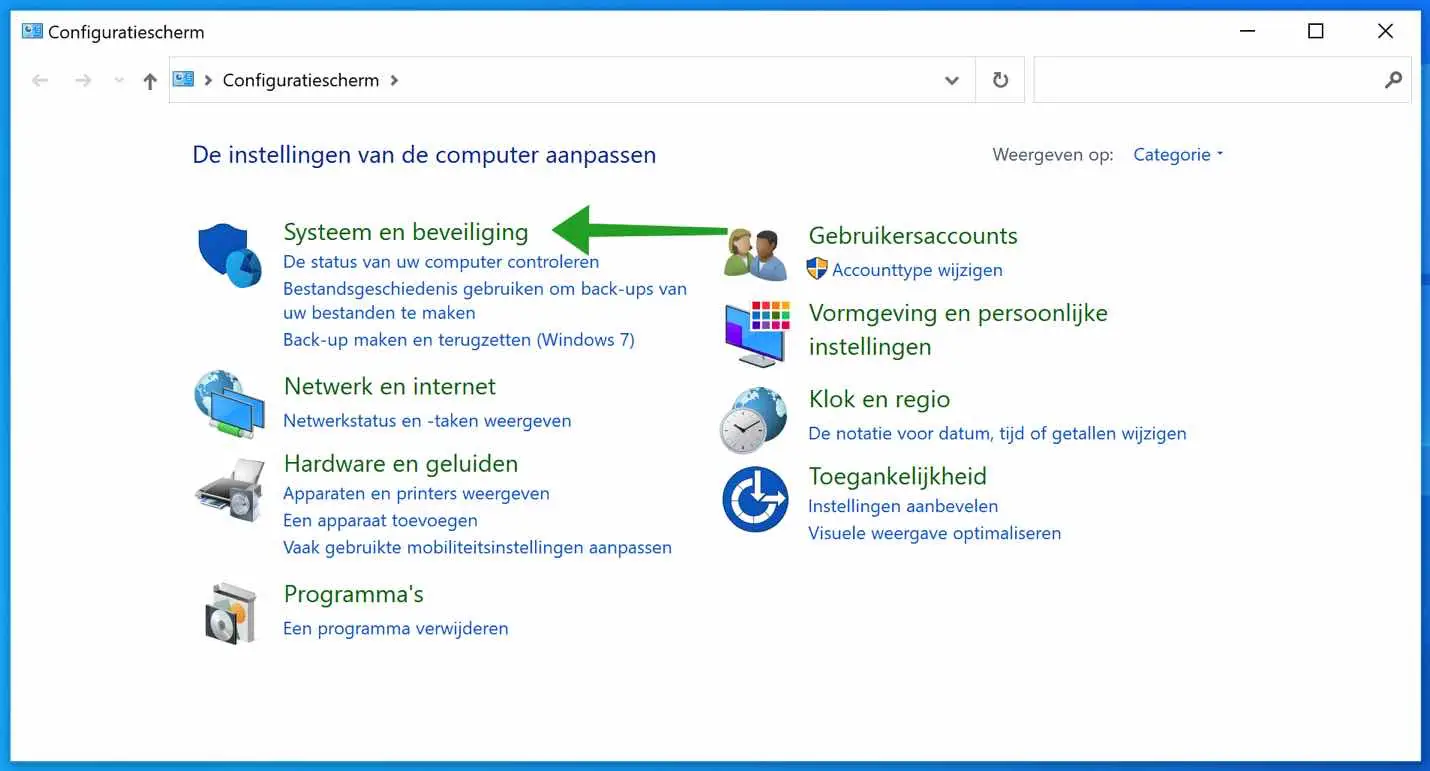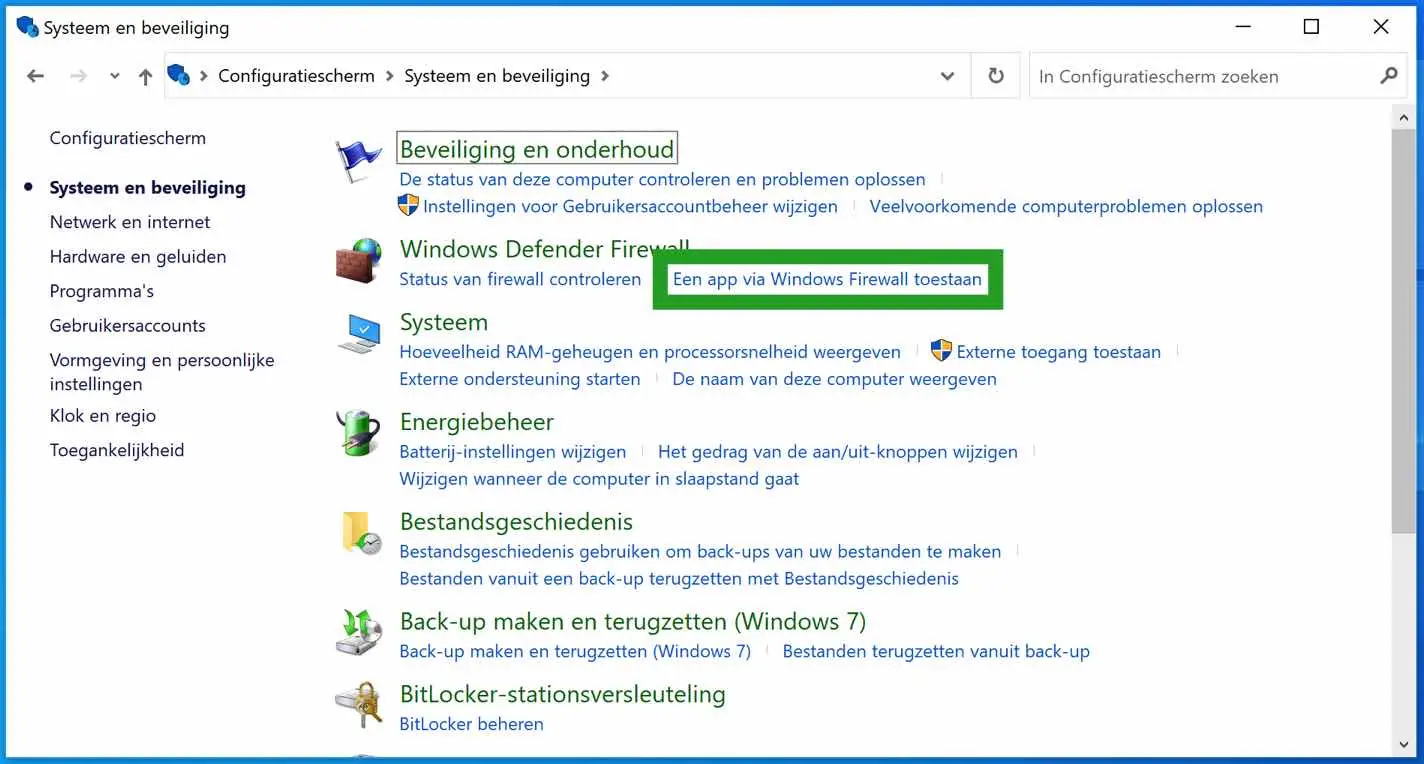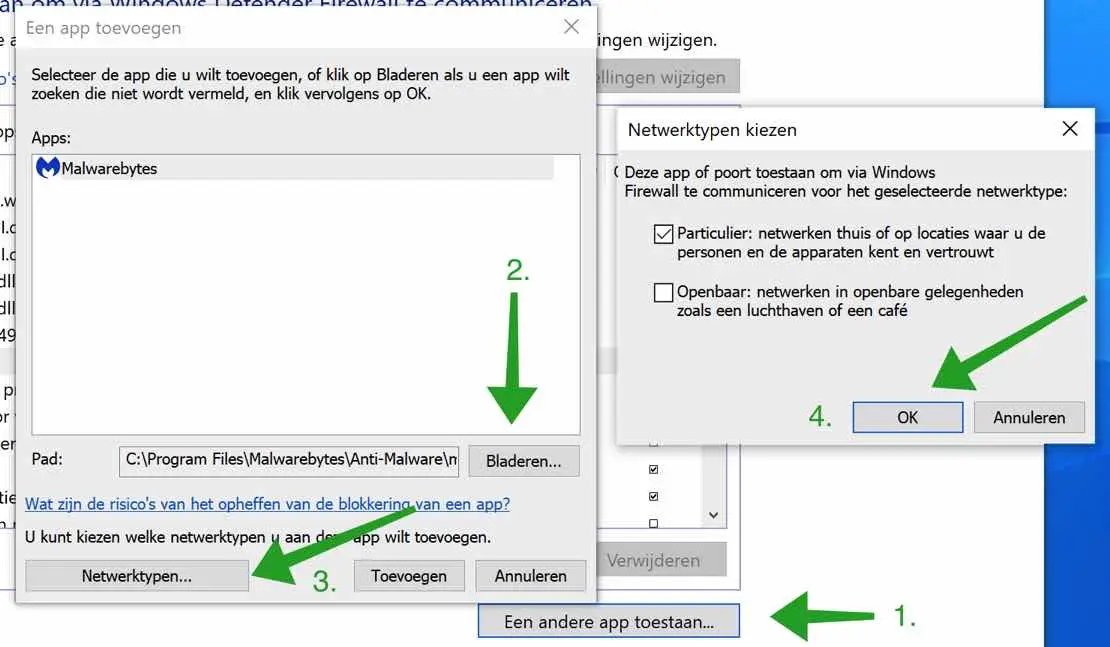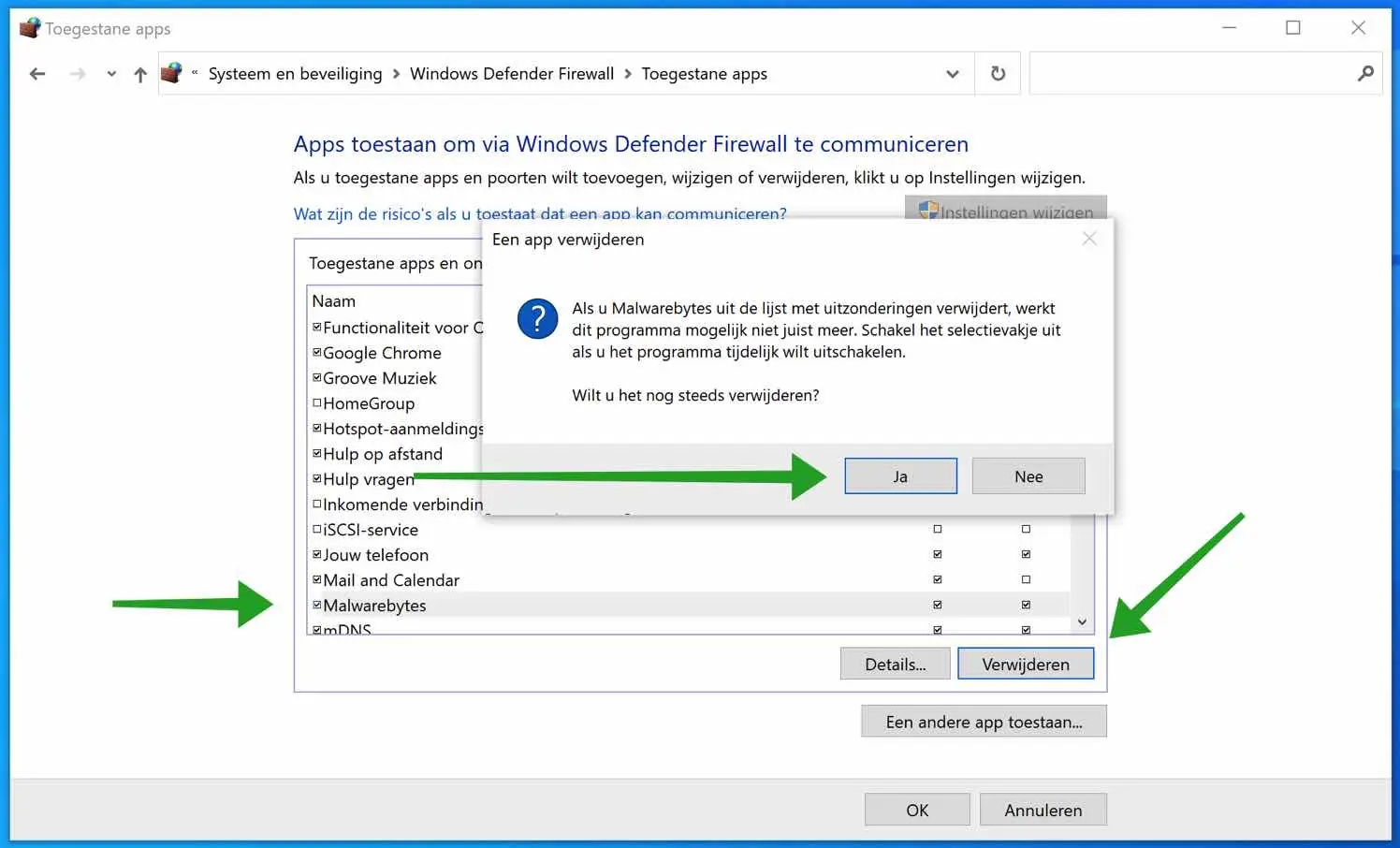O Firewall do Windows é uma proteção de rede do Windows que protege contra conexões indesejadas de e para o seu computador. O Firewall do Windows (IPSec) é instalado por padrão no Windows e também está ativo sem interação específica do usuário.
As conexões de rede de entrada ou saída são bloqueadas por padrão pelo Firewall do Windows. Porém, é possível permitir ou bloquear programas no Firewall do Windows. Você pode verificar os aplicativos permitidos Firewall do Windows então ajuste completamente.
Ajustando a lista de aplicativos Firewall do Windows oferece mais controle sobre quais aplicativos permitir ou bloquear conexões de entrada ou saída em seu computador.
Bloquear ou permitir aplicativos no Firewall do Windows
Bloquear ou alterar aplicativo no Firewall do Windows
Para ajustar ou bloquear completamente um programa nas configurações do Firewall do Windows, siga as etapas a seguir.
Na barra de pesquisa do Windows, digite: painel de controle.
Abra as configurações do Windows e clique em Sistema e Segurança.
Em seguida, clique em Permitir um aplicativo pelo Firewall do Windows.
Se você deseja adicionar, alterar ou remover aplicativos e portas permitidas, primeiro clique no botão Alterar configurações no canto superior direito.
Para bloquear um aplicativo através do Firewall do Windows, desmarque o programa identificado pelo nome na lista de aplicativos e recursos permitidos.
Permitir ou adicionar aplicativo no Firewall do Windows
Para permitir um aplicativo no Firewall do Windows, clique no botão Permitir outro aplicativo.
Em seguida, clique no botão Procurar e localize o executável do programa que deseja permitir no Firewall do Windows.
Para alterar um perfil específico, como Privado ou Público, clique no botão Tipo de rede. Selecione o perfil desejado e clique em OK.
Para remover completamente um aplicativo das configurações do Firewall do Windows, clique no aplicativo na lista de programas permitidos. Depois disso, clique no botão de desinstalação e confirme a remoção do aplicativo do Firewall do Windows.
Espero que isso tenha ajudado você. Obrigado por ler!